在现代计算机的日常使用过程中,进入BIOS界面是一个常见且重要的操作。BIOS(Basic Input/Output System,基本输入输出系统)是计算机主板上的固件,负责在开机时初始化硬件并为操作系统的启动提供支持。了解如何进入BIOS界面,不仅有助于用户对硬件进行配置和故障排查,还能为系统升级、调整启动顺序、安全设置等提供便利。本文将详细介绍在中国地区如何开机进入BIOS界面以及常用的按键方式。
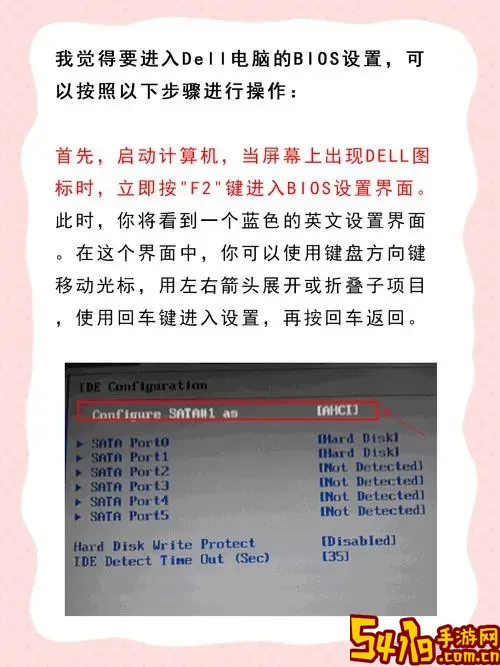
首先,需要明确的是,不同品牌和型号的电脑进入BIOS界面的按键是不尽相同的。一般情况下,进入BIOS的按键是在电脑开机自检(POST)过程中按下特定的功能键。中国市场上常见的电脑品牌如联想、华硕、戴尔、惠普、宏碁等,它们的BIOS进入按键各有特色。下面,我们将逐一说明:

1. 联想(Lenovo)电脑:联想笔记本和台式机广受中国用户欢迎。一般联想电脑进入BIOS的按键是“F2”或“Delete”键。有些新款联想电脑配备了Novo按钮,一种小巧圆形或椭圆形按钮,通常位于机身侧边。开机时按下Novo按钮即可进入启动菜单,包括进入BIOS设置的选项。
2. 华硕(ASUS)电脑:华硕是中国消费者选购较多的品牌之一。华硕电脑进入BIOS界面一般按“Del”键,少数情况下也可使用“F2”键。用户在开机黑屏出现时尽快连续按下这些键即可进入。
3. 戴尔(Dell)电脑:戴尔电脑在国内办公用途较广泛,进入BIOS的按键通常是“F2”键。部分戴尔老款设备也可通过“Delete”键进入BIOS设置。
4. 惠普(HP)电脑:惠普电脑在中国同样拥有大量用户。其进入BIOS的常用按键是“F10”或“Esc”键。开机时按“Esc”键将弹出启动菜单,其中可以选择进入BIOS设置。
5. 宏碁(Acer)电脑:宏碁电脑主流按键一般是“F2”,有些型号也需要按“Delete”键。
除了上述品牌的常见按键外,一些厂商也可能使用“F1”、“F12”、“Ctrl + Alt + Esc”等组合键进入BIOS或者引导菜单。用户在遇到不确定的情况下,可以查看电脑开机画面上的提示信息,例如“Press F2 to enter Setup”,或者查阅说明书。
进入BIOS界面步骤简单但需要一定的时机把握。开机后要迅速按下对应按键,若错过时机,系统可能直接进入操作系统,需要重新启动。部分快速启动的设备,按键识别窗口较短,建议多次尝试。对于Windows 8及以上版本的电脑,由于引入了快速启动(Fast Boot)和UEFI固件,传统按键进入BIOS可能存在困难。此时可以通过操作系统内部设置进入BIOS:
1. 在Windows系统中,打开“设置”→“更新和安全”→“恢复”→“高级启动”中点击“立即重启”。
2. 重启后进入“选择选项”界面,选择“疑难解答”→“高级选项”→“UEFI固件设置”→“重启”。
3. 电脑将自动进入BIOS设置界面。
这种方法适合现代电脑用户,尤其是在传统按键入口失效或者难以触及时非常实用。
总结而言,进入BIOS界面关键在于了解自己电脑品牌型号对应的按键,开机时及时按下即可。中国地区主流品牌键位分布如下:联想F2或Novo按钮,华硕Del或F2,戴尔F2,惠普F10或Esc,宏碁F2或Delete。对于运行Windows 8及以上系统的笔记本,则推荐通过操作系统内部的高级启动进入BIOS。正确进入BIOS后,用户可根据需求调整系统时间、修改启动顺序、启用或禁用硬件设备,乃至恢复BIOS默认设置,帮助提升计算机的安全性和性能表现。
了解如何进入BIOS界面,不仅利于电脑维护,也为用户自主解决问题提供了基础保障。希望本文能帮助广大中国用户轻松掌握这一重要技能,提升日常电脑使用体验。